Í Microsoft Office Excel, getur þú fljótt fjarlægja falinn, tómur línur sem spilla útliti töflunnar. Hvernig á að gera þetta verður sagt í þessari grein.
Hvernig Til Uninstall Falinn Lines í Excel
Það eru nokkrar leiðir til að framkvæma verkefni sem framkvæmdar eru með venjulegum verkfærum. Næst verður algengasta þeirra að íhuga.
Aðferð 1. Hvernig á að fjarlægja línur í töflunni í gegnum samhengisvalmyndinaTil að takast á við þessa aðgerð er mælt með því að nota eftirfarandi reiknirit:
- Veldu viðeigandi línuna í töflunni í LKM.
- Smelltu á hvaða stað sem er úthlutað svæði Hægrismelltu á.
- Í samhengisvalmyndinni skaltu smella á orðið "Eyða ...".
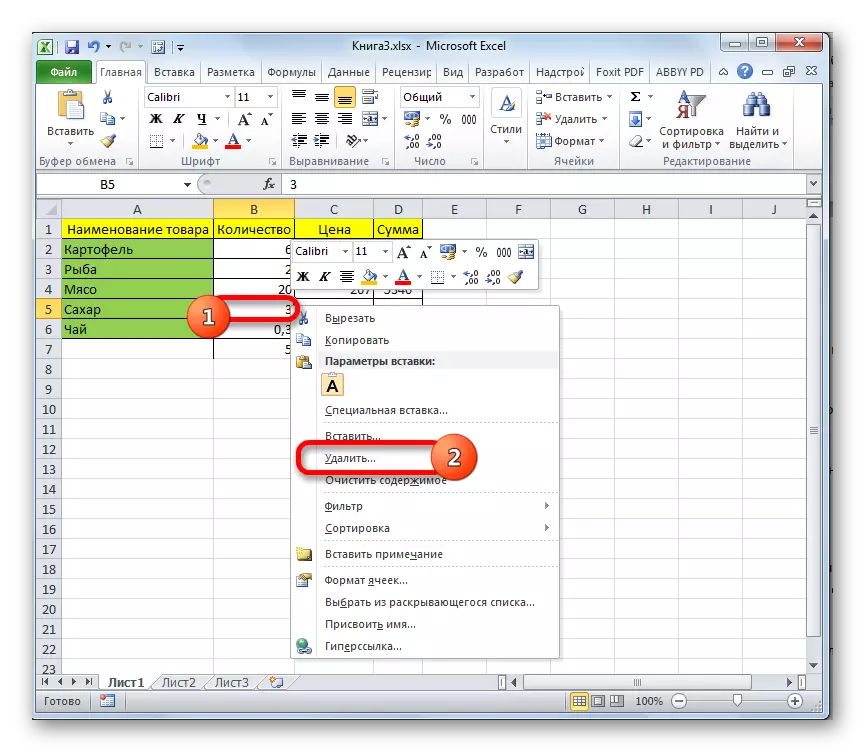
- Í glugganum sem opnast skaltu setja skipið við hliðina á "String" breytu og smelltu á Í lagi.
- Athugaðu niðurstöðuna. Valin strengur verður að vera fjarlægður.
- Gerðu þessa aðferð við aðra þætti disksins.
Excel hefur staðlaða verkfæri til að fjarlægja borð array frumur. Til að nota þau til að fjarlægja línur þarftu að starfa eins og þetta:
- Veldu hvaða reit í strengnum sem þú vilt eyða.
- Farðu í flipann "Heim" í Excel Top Panel.
- Finndu Eyða hnappinn og dreifa þessum möguleika með því að smella á öldunginn til hægri.
- Veldu Valkostur "Eyða línur úr lak".
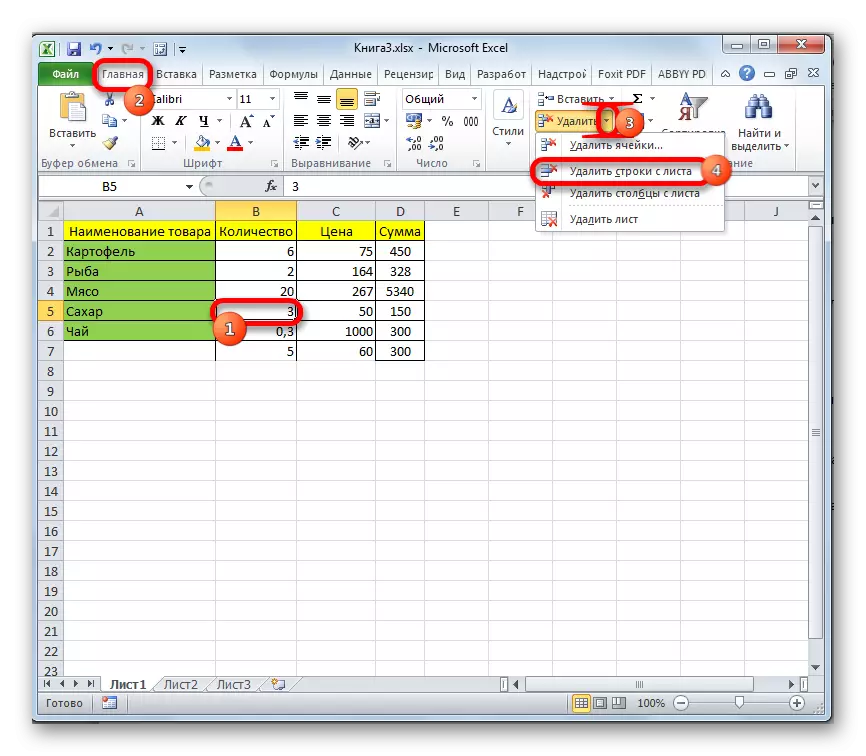
- Gakktu úr skugga um að saumið valdi áður var uninstalled.
Útlegðin útfærir einnig möguleika á að sameina hópinn uninstallation af völdum þáttum borðsins. Þessi valkostur gerir þér kleift að fjarlægja tómar línur sem dreifðir eru í mismunandi hlutum disksins. Almennt er uninstall ferlið skipt í eftirfarandi skref:
- Með svipuðum kerfum, skiptu yfir í flipann heima.
- Á svæðinu sem opnar, í "Editing" kafla, smelltu á "Finndu og úthluta" hnappinn ".
- Eftir að hafa gert fyrri aðgerð birtist samhengisvalmyndin, þar sem notandinn verður að smella á línuna "Val á hópnum af frumum ...".
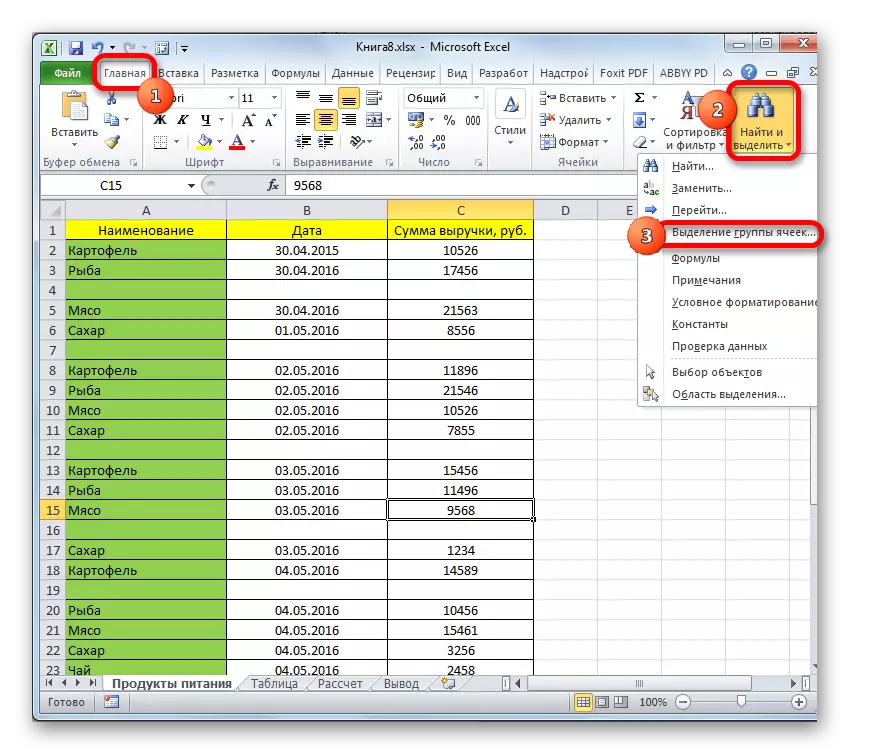
- Í glugganum birtist þú verður að velja hluti til að auðkenna. Í þessu ástandi ættir þú að setja skipið við hliðina á "tómum klefi" breytu og smelltu á "OK". Nú í upptökunni ætti samtímis að standa út alla tóma línurnar, óháð staðsetningu þeirra.
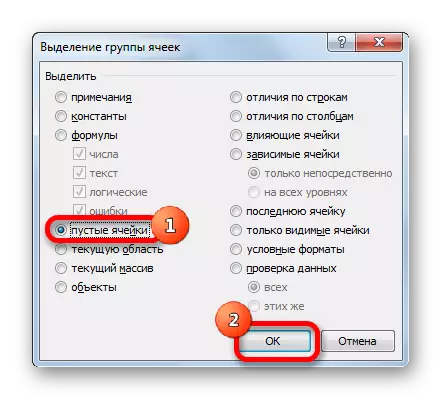
- Hægri lykill Manipulator Smelltu á eitthvað af völdum línum.
- Í samhengisglugganum skaltu smella á orðið "Eyða ..." og veldu "String" valkostinn. Eftir að hafa smellt á "OK" eru allar falinn þættir fjarlægðir.
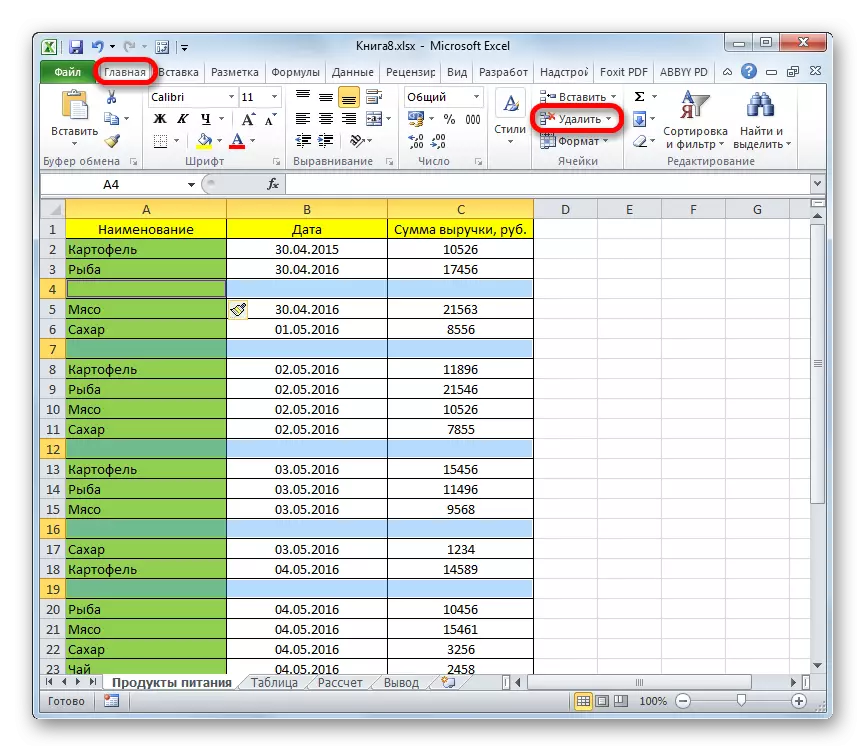
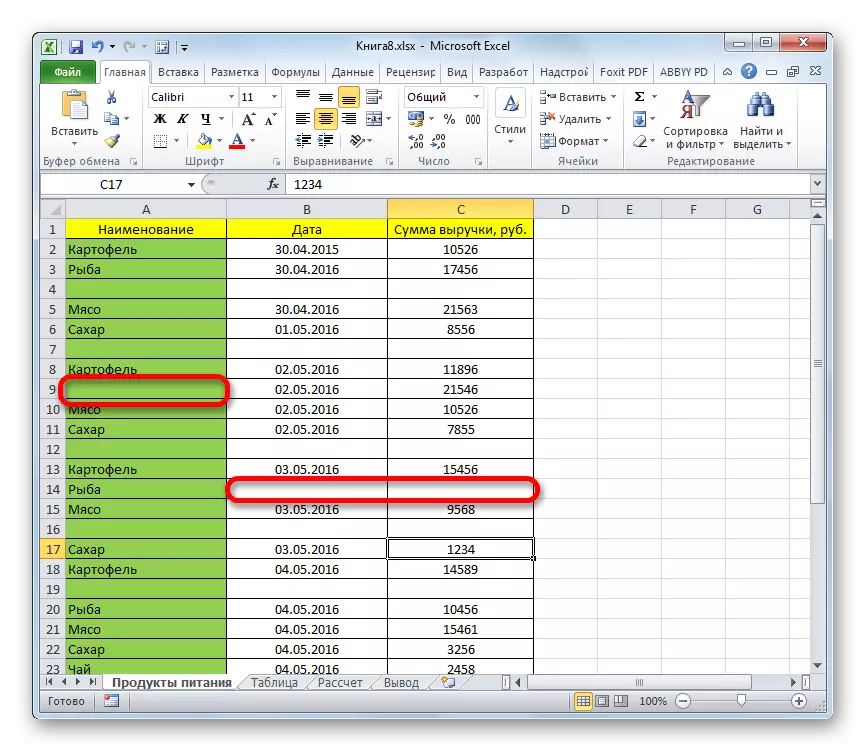
Raunveruleg aðferð sem er gerð í samræmi við eftirfarandi reiknirit:
- Veldu töfluhettuna. Þetta svæði þar sem gögn verða flokkuð.
- Í heima flipanum, dreifa tegundinni og síu undirlið.
- Í glugganum sem birtist skaltu velja valkostinn "Customizable flokkun" með því að smella á það með LKM.

- Í valmyndinni á stillanlegri flokkun, settu merkið fyrir framan "gögnin mín" breytu inniheldur fyrirsagnir.
- Í dálkinum, tilgreindu eitthvað af flokkunarmöguleikum: annaðhvort "frá A til Z" eða "frá mér til".
- Í lok flokkunarstillingarinnar skaltu smella á "Í lagi" neðst í glugganum. Eftir það verða gögnin í töflunni raðað eftir tilgreindri viðmiðun.
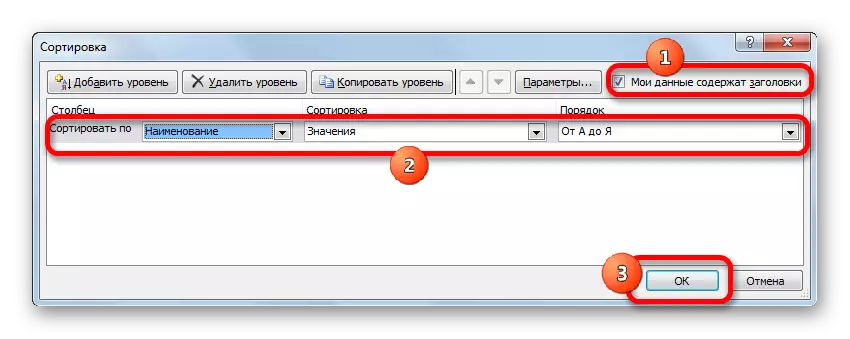
- Samkvæmt áætluninni sem fjallað er um í fyrri hluta greinarinnar, úthluta öllum falnum línum og eyða þeim.
Flokkunargögnin lýsa sjálfkrafa öllum tómum línum til loka disksins.
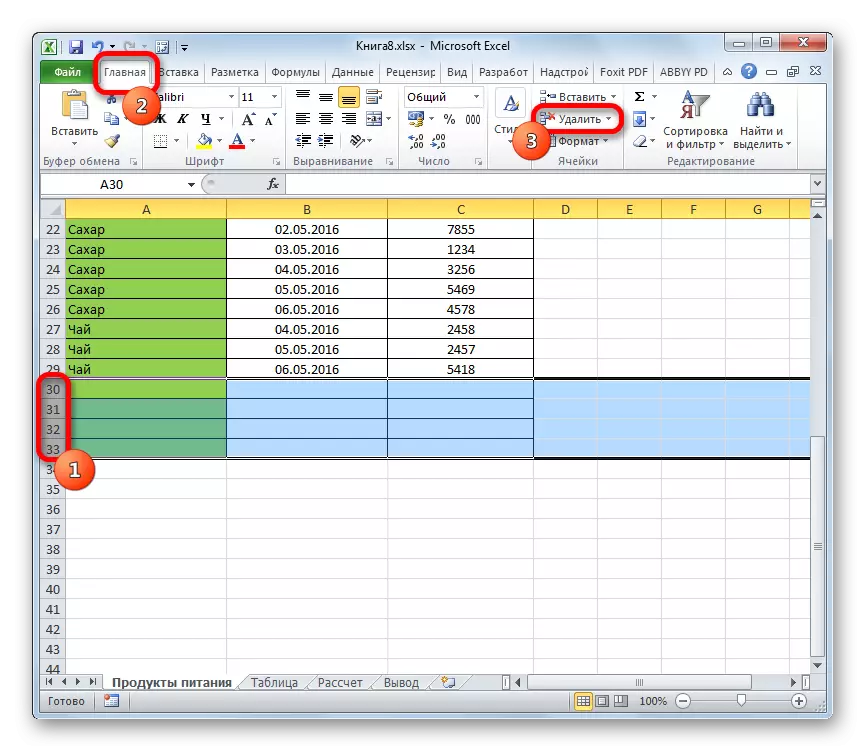
Í Excel töflum er hægt að sía tilgreindan fjölda, þannig að aðeins nauðsynlegar upplýsingar séu nauðsynlegar í henni. Þannig geturðu fjarlægt hvaða strengi úr borðið. Það er mikilvægt að starfa samkvæmt reikniritinu:
- Vinstri lykillinn á manipulator er að leggja áherslu á höfuðtólið.
- Farðu í "Data" kafla, staðsett ofan á aðalvalmynd áætlunarinnar.
- Ýttu á "Sía" hnappinn. Eftir það birtast örvarnar í hausnum hverrar dálks fylkisins.
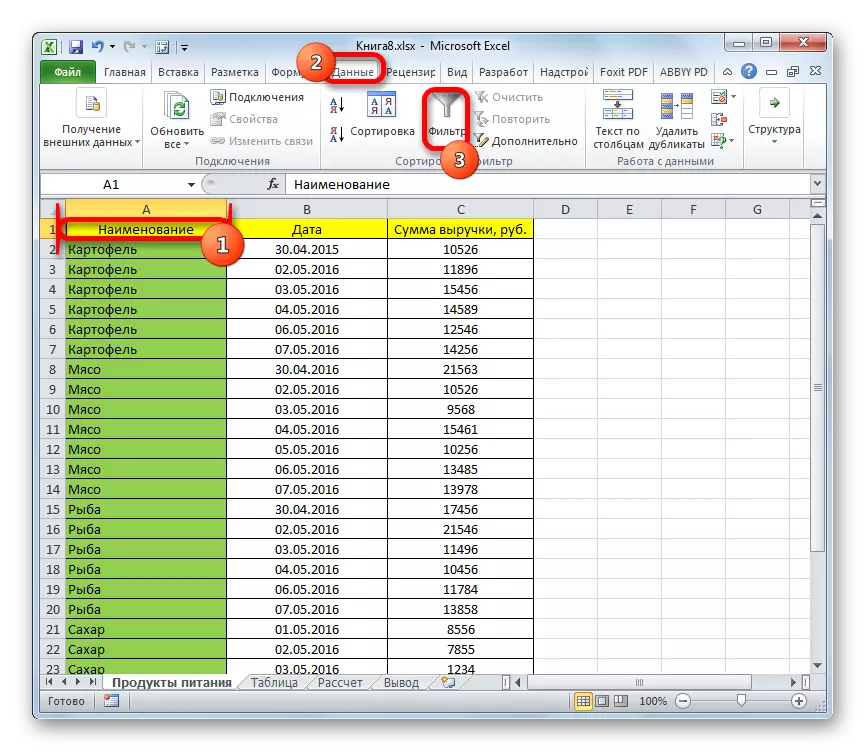
- Ýttu á LKM á hvaða ör sem er til að senda inn lista yfir tiltækar síur.
- Fjarlægðu merkið frá gildum í viðkomandi línum. Til að fjarlægja tómt streng þarftu að tilgreina raðnúmerið í töflunni.
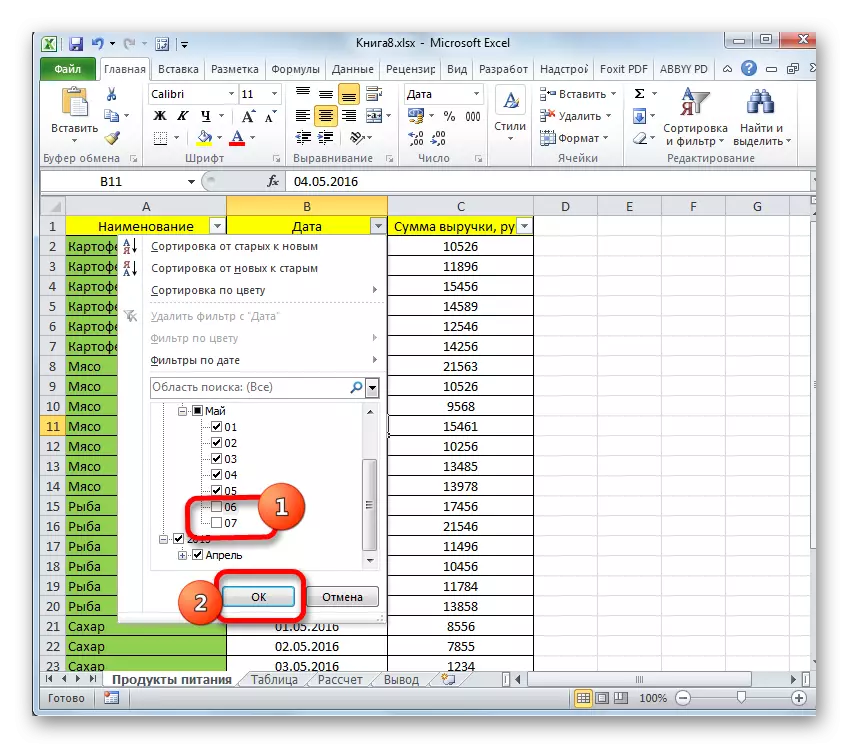
- Athugaðu niðurstöðuna. Eftir að hafa smellt á "Í lagi" skal taka gildi breytingarnar og velja völdu atriði.
Niðurstaða
Svona, í Microsoft Office Excel fjarlægja falinn línur í töflunni nógu einfalt. Þetta er ekki nauðsynlegt að vera reyndur notandi Excel. Það nægir að nota einn af ofangreindum aðferðum sem vinna óháð hugbúnaðarútgáfu.
Skilaboð Fjarlægðu falinn strengi í Excel. Einn og allir birtast strax fyrst á upplýsingatækni.
